Czemu wyczyść pamięć podręczną Skype'a? Celem plików buforowanych jest uproszczenie procesu korzystania z produktu poprzez przechowywanie niepotrzebnych plików lokalnie, a nie w chmurze. Eliminuje to potrzebę pobierania tych plików przez oprogramowanie przy każdym uruchomieniu aplikacji.
Istnieje możliwość, że pliki mogą zawierać nieaktualne informacje, które nie są już prawdziwe, lub materiał może zostać uszkodzony. Kiedy ty Wyczyść pamięć podręczną zwłaszcza czyszczenie pamięci podręcznej Skype'a na komputerze, zmusza komputer do pobrania nowych, zaktualizowanych plików z Internetu. Może to rozwiązać wiele problemów, które możesz mieć ze Skypem.
Spis treści: Część 1. Kiedy mogę usunąć pamięć podręczną aplikacji Skype?Część 2. Proste kroki, aby ręcznie wyczyścić pamięć podręczną Skype'a na komputerze Mac lub WindowsCzęść 3. Jak szybko wyczyścić pamięć podręczną Skype na moim komputerze Mac?Część 4. Wniosek
Część 1. Kiedy mogę usunąć pamięć podręczną aplikacji Skype?
Skype przechowuje pliki lokalnie na komputerach osobistych użytkowników jako mechanizm buforujący w celu jak najszybszego i najskuteczniejszego wyszukiwania informacji. Możliwe, że próba wyczyszczenia plików pamięci podręcznej Skype będzie niezbędna w następujących przypadkach:
- Wystąpił błąd podczas próby zalogowania się do Skype'a.
- Integracja z Outlookiem nie działa prawidłowo.
- Obawy związane z obecnością.
- Należy dokonać korekty listy kontaktów.
- Lub nie udało Ci się znaleźć użytkowników spełniających Twoje kryteria wyszukiwania.
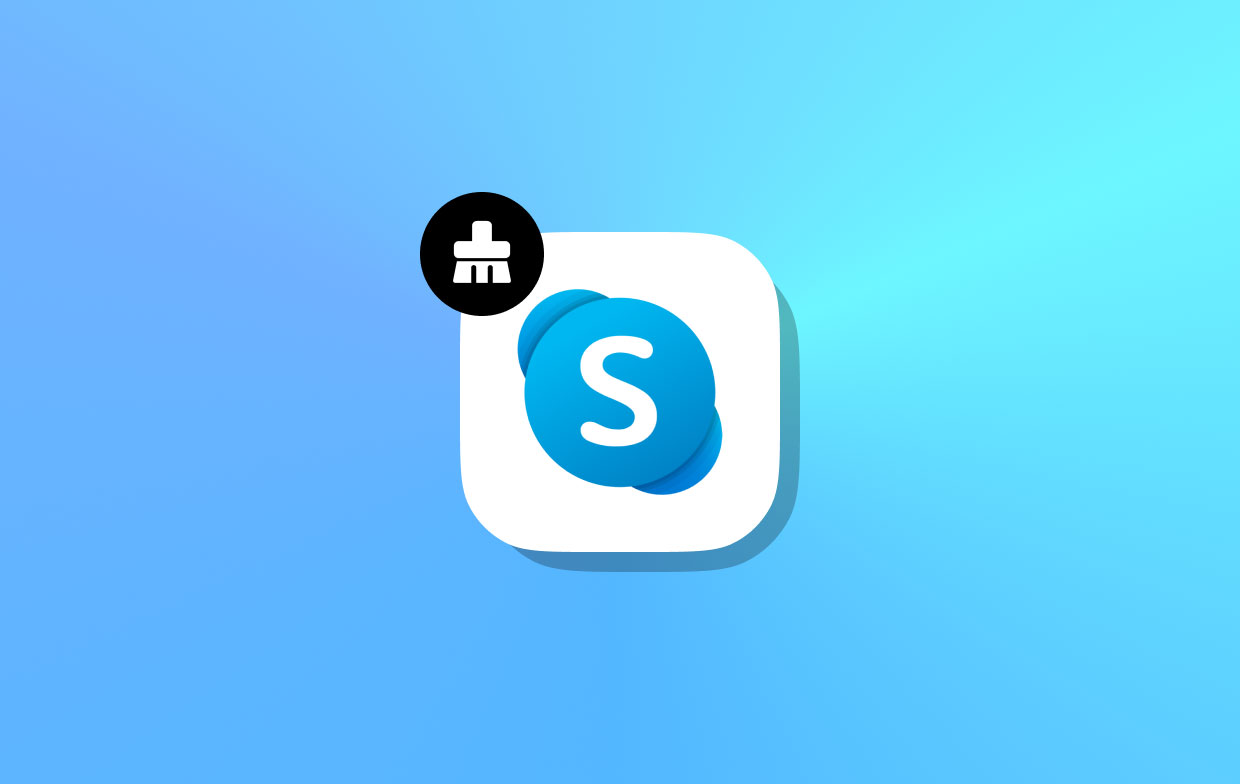
Część 2. Proste kroki, aby ręcznie wyczyścić pamięć podręczną Skype'a na komputerze Mac lub Windows
1. W przypadku programu Skype dla firm Mac
Poniżej znajdują się kroki, które przeprowadzą Cię przez proces czyszczenia pamięci podręcznej programu Skype dla komputerów Mac Business.
- Wyloguj się ze swojego konta i zamknij program Skype dla firm.
- Przejdź do Findera > Użyj klawiszy Command + Shift + G.
/users/MacUsername>/library> to powinieneś wpisać. Usuń powiązane pliki ze swojego komputera:
- Kontenery -
com.microsoft.SkypeForBusiness - Wtyczki internetowe >
MeetingJoinPlugin.plugin - Dzienniki >
LwaTracing - Zapisany stan aplikacji >
com.microsoft.SkypeForBusiness.savedState - Preferencje>
com.microsoft.skypeforbusiness.plugin.plist
- Uruchom Dostęp do pęku kluczy, przechodząc do
Applications/Utilities folderw Twoim komputerze. - Usuń wszystkie pęki kluczy, zaczynając od tego powiązanego z programem Skype dla firm.
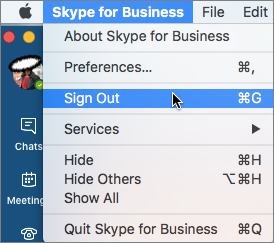
2. Dla Skype Lync/Microsoft Lync na komputerach Mac i Windows
W tej części pokażemy, jak wyczyścić pamięć podręczną programu Skype Lync na komputerze Mac lub komputerze z systemem Windows.
Windows
- Wyloguj się z Lync serwer.
- Usuń wszystkie dane logowania.
- Wyjście Lync.
- Uruchom Uruchom pasek i wejdź
%AppData%w tym. Upewnij się, że jesteś w katalogu AppData, a następnie przejdź do „Local\Microsoft\Office\15.0\Lync„ dla programu Lync 2013 i programu Skype dla firm lub „Local\Microsoft\Office\12.0\Lync" dla programu Lync 2010. - Usuń
sip_profileNameinformator. Sprawdź katalog o nazwie „Local\Microsoft\Communicator", jeśli wspomniany katalog nie znajduje się na twoim komputerze. - Usuń każdy plik zawarty w folderze Tracing. Nie usuwaj na razie zawartości folderu.
- Wykonaj polecenie
ipconfig /flushdnsw wierszu poleceń, aby wyczyścić pamięć podręczną DNS.
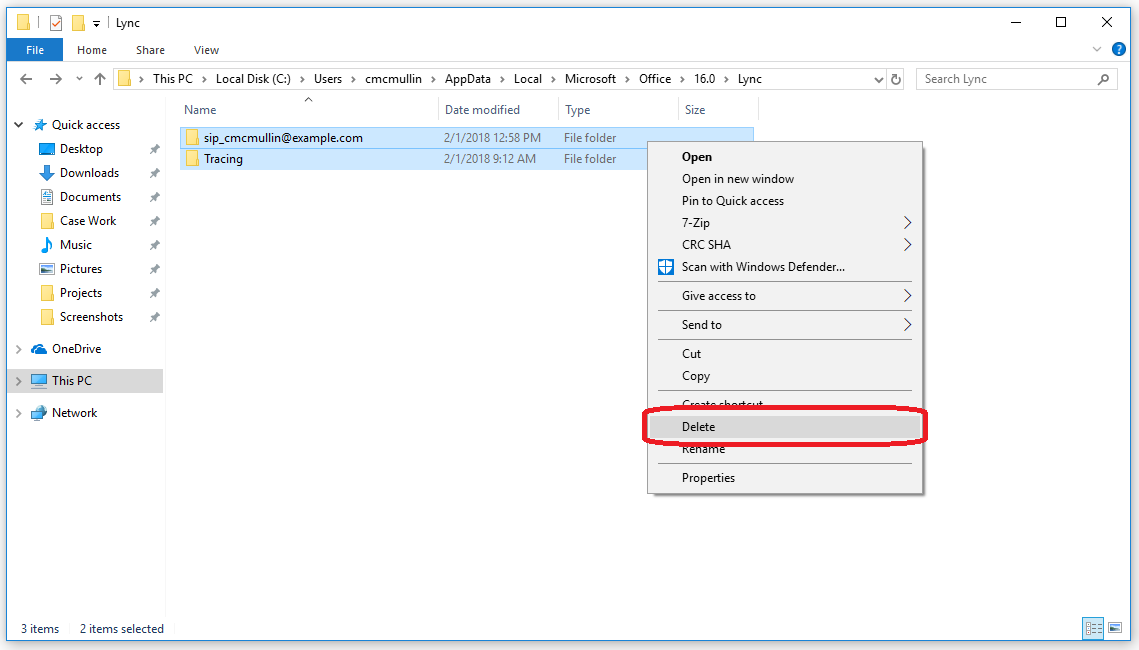
Mac
- Wyloguj się, aby wyczyścić pamięć podręczną Skype'a, zamknij program Lync.
- Przejdź do Findera > Następnie użyj klawiszy Command + Shift + G. /users/MacNazwaUżytkownika>
/library> tam powinieneś to wpisać. Usuń powiązane pliki ze swojego komputera:
- Skrytki >
com.microsoft.Lync - Wtyczki internetowe >
MeetingJoinPlugin.plugin - Breloki > wszystkie pliki zaczynające się od
OC__KeyContainer - Dzienniki >
Microsoft-Lync-x.logiMicrosoft-Lync.log - Preferencje>
com.microsoft.Lync.plist - Preferencje > Według hosta >
MicrosoftLyncRegistrationDB.xxxx.plist
- Przejdź do Findera > Użyj klawiszy Command + Shift + G.
/users/MacUsername>/documents> i naciśnij klawisz Tab. Kliknij pozycję menu Dane użytkownika Microsoft > Usuń z komputera następujące katalogi: Dane z programu Microsoft Lync i historia programu Microsoft Lync. - Uruchom Dostęp do pęku kluczy, przechodząc do
Applications/Utilitiesfolder na Twoim komputerze. - Usuń wszystkie pęki kluczy, których nazwa zaczyna się od OC_KeyContainer.
- Usuń wszystkie certyfikaty adresów e-mail przechowywane w pęku kluczy logowania.
- Wyczyść śmieci.
Część 3. Jak szybko wyczyścić pamięć podręczną Skype na moim komputerze Mac?
Program o nazwie iMyMac PowerMyMac zapewnia pełną konserwację i ulepszenia systemów Mac. W ten sposób można zwiększyć prędkość na komputerze z systemem Windows lub Mac, chronić prywatność klientów i zwolnić miejsce na dysku. Może łatwo znaleźć i usunąć niepotrzebne pliki z komputera Mac lub Windows, zwalniając znaczną ilość miejsca na dysku.
Masz możliwość usunięcia nieużywanych już programów i danych za pomocą PowerMyMac. Na przykład, usuwanie wechata. Śmieci gromadzące się na komputerze Mac można niezwykle skutecznie usunąć za pomocą PowerMyMac. Jeśli używasz narzędzia Junk Cleaner na komputerze Mac do czyszczenia pamięci podręcznej Skype'a, możesz zwolnić miejsce na swoich urządzeniach.
Możesz sprawdzić swój komputer Mac z dowolnego miejsca na świecie pod kątem obecności niepożądanych plików. Sprawdź wszystkie pliki, które mogą zostać usunięte bez konsekwencji, a następnie usuń je tak szybko, jak to możliwe. Szybko i łatwo usuń pamięć podręczną Skype'a za pomocą narzędzia PowerMyMac Junk Cleaner.
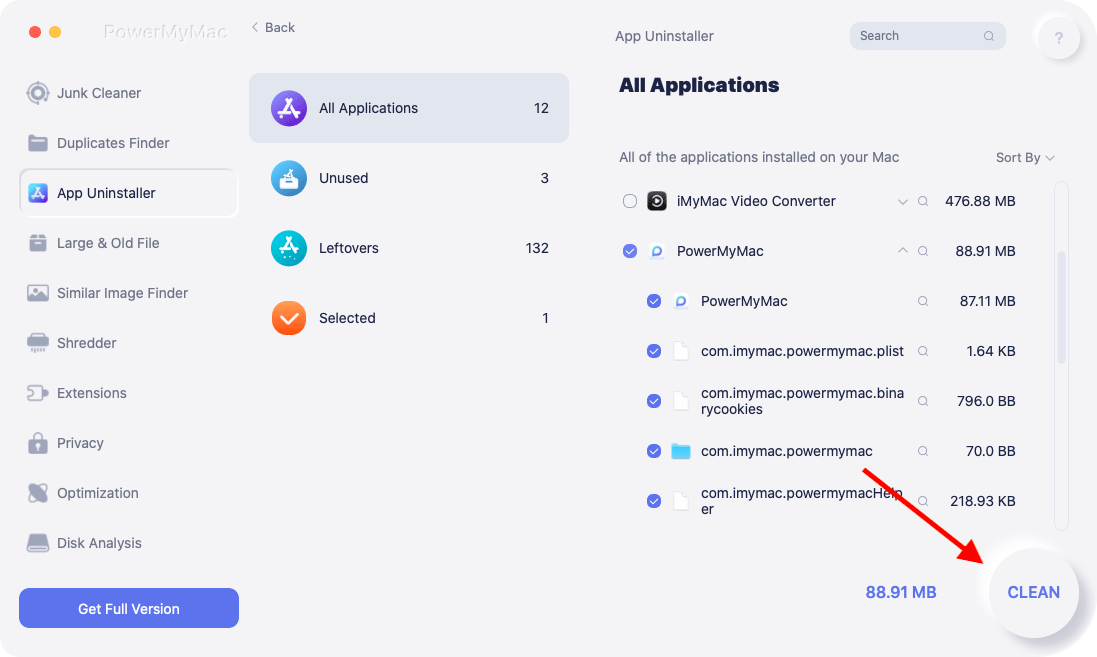
- Po uruchomieniu programu Junk Cleaner wybierz SCAN z rozwijanego paska narzędzi, aby rozpocząć skanowanie komputera Mac w poszukiwaniu niechcianych plików.
- Po zakończeniu procedury skanowania posortuj wszystkie niepotrzebne pliki wykryte na komputerze w grupy wybrane przez Ciebie.
- Po prostu wybierz elementy, które chcesz usunąć lub kliknij „Zaznacz wszystko", aby wybrać wszystkie elementy, których nie chcesz zachować.
- Kiedy wybierzesz „CZYSZCZENIE" z listy wszystko, co chcesz usunąć, zostanie natychmiast usunięte.
- Wyskakujący pasek z tytułem „Oczyszczone Zakończone" pojawi się po zakończeniu procedury czyszczenia. Możesz zobaczyć, ile pamięci zostało ostatecznie usunięte, a także ile wolnego miejsca na urządzeniu. Jeśli chcesz usunąć więcej plików, po prostu wybierz Review aby wrócić do wyników.
Część 4. Wniosek
Być może przy pomocy praktycznego programu Skype będzie to możliwe darmowe czaty wideo z osobami na całym świecie. Jednakże będzie działać powoli, jeśli nie będzie konserwowany lub czyszczony. Aby zapobiec tym problemom, regularnie czyść ręcznie pamięć podręczną Skype'a lub możesz także wypróbować PowerMyMac, aby uzyskać szybsze i prostsze rozwiązanie.



